2025-04-30 16:20:33 • Abgelegt unter: PDFelement How-Tos • Bewährte Lösungen
Wenn Sie über Signatur sprechen, gibt es eine Art und Weise, wie Ihre Signatur sein sollte, um Sinn zu ergeben. Zum Beispiel ist eine kurze und stilvolle Unterschrift Ihres Namens viel besser als eine lange Unterschrift des Namens, da sie den Zweck einer Unterschrift verfehlt. Auch wenn ich zum Beispiel einen langen Namen habe, ist es wichtig, einen kurzen und stilvollen Signature-Style aus meinem Namen zu machen, da er mehr Wert hat.
Machen Sie einen Namen kurz und stylisch online
Was ist, wenn ich aus meinem Namen einen kurzen Signature-Stil machen möchte oder meinen Namen zu einer stilvollen Signatur oder einer Kombination aus beidem machen möchte? Es gibt keinen besseren Weg, eine kurze und stilvolle Signatur für den Namen zu erstellen, als ein gutes Signaturwerkzeug zu verwenden. Das beste Werkzeug hierfür ist PDFelement Sign. Es ist wichtig zu beachten, dass PDFelement Sign eine professionelle elektronische Signaturplattform ist, die Ihnen die Möglichkeit bietet, Ihren Namen von überall und auf jedem Gerät auf sichere und einfache Weise auf Ihren Dokumenten zu unterschreiben.
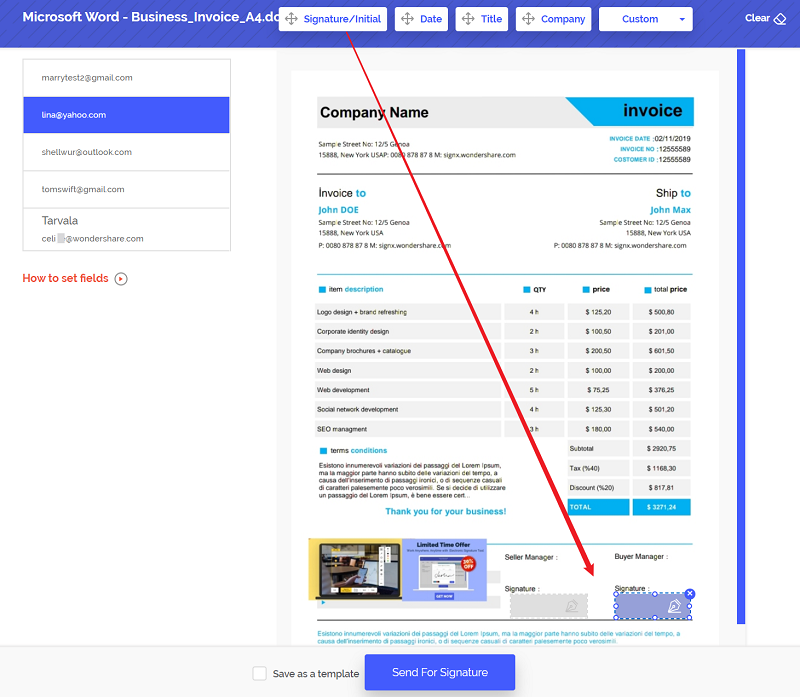
Mit PDFelement Sign können Sie die Art der kurzen und stilvollen Unterschrift Ihres Namens immer so unterschreiben, wie Sie es wünschen. Sie haben die Möglichkeit, Ihre Unterschrift in einem beliebigen Stil und jeder Schriftart Ihrer Wahl zu zeichnen, und dies ist ganz einfach. Die folgenden Schritte gelten, wenn Sie mit PDFelement Sign eine kurze und stilvolle Unterschrift Ihres Namens erstellen möchten. Bitte befolgen Sie die folgenden Schritte für eine kurze und stilvolle Signatur Ihres Namens:
1. Gehen Sie zur PDFelement Sign-Website, um sich auf der PDFelement Sign-Plattform zu registrieren, um sie nutzen zu können.
2. Klicken Sie nach der Registrierung auf "Dokumentsignierung starten". Klicken Sie dann auf "Dokument hochladen" . Markieren Sie "Ich muss das Dokument unterschreiben" und klicken Sie auf "Weiter".
3. Ziehen Sie dann "Signatur/Initialen" an eine beliebige Stelle, an der Sie Ihre kurze und stilvolle Unterschrift unterschreiben möchten, und klicken Sie auf "Weiter". Dann stimmen Sie hier zu: "Ich bin damit einverstanden, elektronische Aufzeichnungen zu verwenden und meine Unterschrift offenzulegen". Klicken Sie auf "Weiter". Klicken Sie dann auf das Unterschriftenfeld, um ein "Erstellen Sie eine Unterschrift oder Initialen" Pop-up anzuzeigen.
4. Klicken Sie auf "Zeichnen" und unterschreiben Sie online die gewünschte kurze und stilvolle Unterschrift auf dem Dokument und klicken Sie dann auf "Unterschrift senden" , um den Vorgang abzuschließen. Damit haben Sie eine kurze und stilvolle Unterschrift für Ihren Namen unterschrieben.
Machen Sie eine kurze und stilvolle Signatur Ihres Namens offline
Einer der wichtigsten Faktoren beim Erstellen kurzer und stilvoller Signaturen ist die Leichtigkeit oder Schwierigkeit, mit der man eine Signatur erstellen kann. Mit einer sehr intuitiven Benutzeroberfläche, wie Wondershare PDFelement - PDF Editor erhalten Sie Tools zur Signaturerstellung. PDFelement ist ein kostenloses, flexibles und zuverlässiges Tool zum Erstellen prägnanter Signaturen. Sie können es auf fast jedem Gerät verwenden, und das bedeutet, dass Sie Dokumente unterwegs, zu Hause, am Arbeitsplatz und überall mit einer kurzen und stilvollen Unterschrift unterschreiben können.
 G2-Wertung: 4.5/5 |
G2-Wertung: 4.5/5 |  100 % Sicher |
100 % Sicher |Signaturfunktionen und andere wichtige Funktionen:
- Zuverlässige Signaturfunktionen: Ermöglicht sowohl technisch versierten als auch nicht technisch versierten Benutzern das Anbringen von Signaturen an Dateien
- Funktionen zum Erstellen und Ausfüllen von Formularen: Erstellen, ausfüllen und unterschreiben von PDF-Formularen alles über eine Benutzeroberfläche
- OCR-Technologie: Replizieren Sie die Daten und den Text auf gescannten Bildern in bearbeitbare Dateien
- Ausführliche Tutorials: Erstbenutzer können die Werkzeuge der App-Sammlung leicht erlernen, indem sie die Tutorials durchgehen
- Reaktionsschneller Kundensupport: Alle PDFelement-Benutzer können auf einen zuverlässigen Kundensupport zugreifen, um mögliche Schwierigkeiten zu lösen
- Funktionen des Stapelprozesses: Kann sowohl von Privatpersonen als auch von Firmenbenutzern verwendet werden, um die Implementierung von Änderungen in zahlreichen Dateien gleichzeitig zu verfolgen
 G2-Wertung: 4.5/5 |
G2-Wertung: 4.5/5 |  100 % Sicher |
100 % Sicher |Schritte, um einen Namen zu einer stilvollen Signatur zu machen
1. Öffnen Sie die Datei, der Sie eine kurze und stilvolle Signatur meines Namens anhängen möchten, auf PDFelement, indem Sie auf dem Startbildschirm der App auf die Schaltfläche "Datei öffnen" klicken.

2. Hier können Sie auswählen, welche Ihrer stilvollen Signaturen an das ausgewählte Dokument angehängt werden sollen. Beachten Sie, dass es wichtig ist, dies zu tun, bevor Sie mit diesem Schritt fortfahren, wenn Sie noch keine Bilddatei mit der stilvollen Signatur Ihrer Wahl haben. Öffnen Sie nun das "Kommentieren"-Menü und wählen Sie dann "Stempel erstellen" aus, um dann benutzerdefinierte Stempel zu erstellen und wählen Sie dann das Bild der gewünschten kurzen und stilvollen Unterschrift Ihres Namens aus.

3. Wählen Sie schließlich "Stempel" und dann die gewünschte stilvolle Signatur aus und ziehen Sie sie dann per Drag & Drop in den für Ihre Signatur vorgesehenen Bereich in der Datei.

Kostenlos Downloaden oder PDFelement kaufen jetzt sofort!
Kostenlos Downloaden oder PDFelement kaufen jetzt sofort!
PDFelement kaufen jetzt sofort!
PDFelement kaufen jetzt sofort!
Sagen Sie Ihre Meinung
Verwandte Artikel
- Remote Arbeit leicht gemacht: Wie man mit Google zusammenarbeitet
- So erstellen Sie eine HTML-E-Mail-Signatur
- Die 5 besten elektronischen Signatur-Apps
- Gemeinsam an Dokumenten arbeiten: Entdecken Sie die 8 besten Tools für die Teamarbeit
- Die 3 besten, kostenlosen E-Mail-Signaturvorlagen für Gmail




Noah Hofer
staff Editor